电脑连接投影仪方法分享
时间:2019-02-23
在我们日常使用电脑时,应该有不少小伙伴遇到过需要连接投影仪的情况,那么电脑怎么连接投影仪呢?下面小编就为大家带来电脑连接投影仪方法分享,感兴趣的小伙伴快来看看吧。
电脑连接投影仪方法分享:
一、我们首先查看电脑适合哪种接口
1、HDMI接口及连接线


2、MiniHDMI接口及连接线

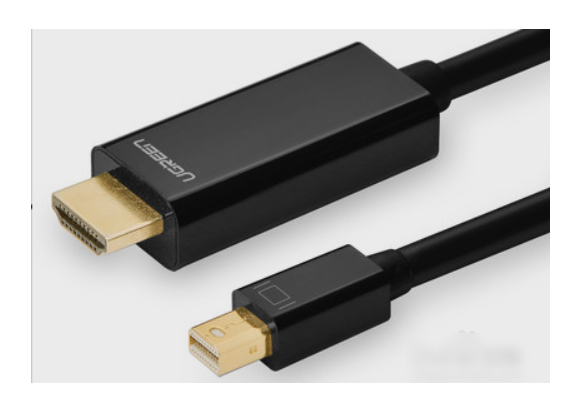
3、VGA接口及连接线

4、DP接口的数据线连接


5、MiniDP接口及数据线

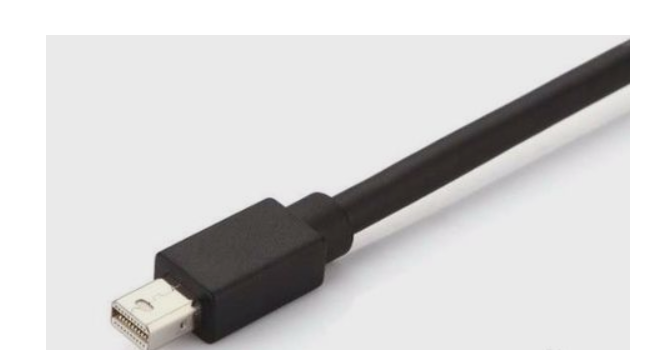
二、接下来就是连接投影仪啦
1、将对应的连接线分别连接到电脑和投影仪上,当然,将功放的音频线也插上。

2、打开投影仪的电源开关,右面会有电源灯。当然计算机也是要开启的。

3、右击桌面空白处,打开屏幕分辨率选项,这里我们点击“连接到投影仪”。
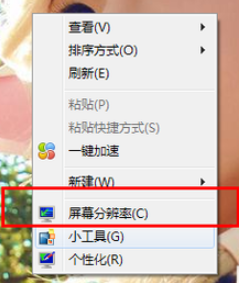
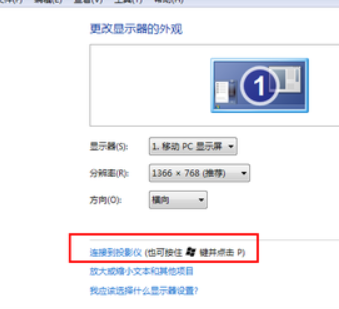
4、随后你就会发现有四个选项,如下图所示,第一个选项是只在计算机上显示,第二个复制是指两个显示的内容一样,而扩展是表示显示的内容可以不一样。第四个是仅投影仪显示。我们一般选择复制就OK了。
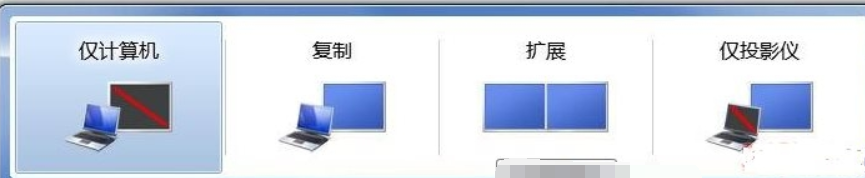
以上就是小编为大家带来的电脑连接投影仪方法分享,希望能对您有所帮助,更多相关教程请关注酷下载!
|
Windows常见问题汇总 |
||||
| 设置自动关机 | 我的电脑图标 | 蓝屏怎么办 | 黑屏怎么办 | |
| 开机密码 | 任务管理器 | 内存占用过高 | 文件被占用 | |
| 打不出字 | 电脑死机 | 开不了机 | 怎么进入bios | |
| 选择性粘贴 | 快捷复制粘贴 |
加密文件夹 |
提高开机速度 |
|
| 恢复回收站 | 查看电脑配置 | Fn用法 |
电脑卡顿 |
|
| hosts文件 |
远程唤醒开机 |
定时开机 | 任务栏设置 | |
| 管理员权限 | 远程连接 | 扫描仪怎么用 | 显示器模糊 | |












